HP ProLiant DL185 G5, ProLiant DL160 G5 User Manual [fr]

Manuel de l'utilisateur du serveur HP ProLiant DL100 Series
© Copyright 2005, 2009 Hewlett-Packard
Development Company, L.P.
Les informations contenues dans ce document pourront faire l'objet de modifications sans préavis. Les garanties relatives aux produits et services Hewlett-Packard Company sont exclusivement définies dans les déclarations de garantie limitée qui accompagnent ces produits et services. Aucune information de ce document ne peut être interprétée comme constituant une garantie supplémentaire. HP ne pourra être tenu responsable des éventuelles erreurs ou omissions de nature technique ou rédactionnelle qui pourraient subsister dans le présent document.
Référence 384049-056
Mars 2009 (sixième édition)
Microsoft, Windows et Windows Server sont des marques déposées aux États-Unis de Microsoft Corporation.
Cible visée
Ce manuel est destiné au personnel qui installe, administre et répare les serveurs et systèmes de stockage. HP suppose que vous êtes qualifié en réparation de matériel informatique et que vous êtes averti des risques inhérents aux produits capables de générer des niveaux d'énergie élevés.

Sommaire
1 Fonctionnement |
|
|
|
Mise sous tension du serveur ............................................................................................................... |
1 |
|
Mise hors tension du serveur ............................................................................................................... |
1 |
|
Retrait du panneau d'accès .................................................................................................................. |
1 |
2 |
Configuration |
|
|
Services d'installation facultatifs ........................................................................................................... |
3 |
|
Environnement optimal ......................................................................................................................... |
4 |
|
Conditions d'utilisation concernant l'espace et la circulation de l'air .................................... |
4 |
|
Conditions d'utilisation concernant la température .............................................................. |
5 |
|
Conditions d'utilisation concernant l'alimentation ................................................................ |
5 |
|
Spécifications de mise à la terre .......................................................................................... |
5 |
|
Avertissements sur le rack ................................................................................................................... |
6 |
|
Installation des options matérielles ...................................................................................................... |
6 |
|
Installation du serveur en rack ............................................................................................................. |
6 |
|
Mise sous tension et configuration du serveur ..................................................................................... |
6 |
|
Installation du système d'exploitation ................................................................................................... |
7 |
|
Enregistrement du serveur ................................................................................................................... |
7 |
3 |
Installation des options matérielles |
|
|
Introduction ........................................................................................................................................... |
8 |
|
Installation d'un processeur .................................................................................................................. |
8 |
|
Option d'unité optique .......................................................................................................................... |
8 |
|
Options de mémoire ............................................................................................................................. |
9 |
|
Option de périphérique PCI E/S ........................................................................................................... |
9 |
|
Options de disque dur .......................................................................................................................... |
9 |
|
Options de fond de panier de disque dur ............................................................................................. |
9 |
|
Options d'alimentation .......................................................................................................................... |
9 |
|
Option HP Trusted Platform Module .................................................................................................... |
9 |
|
Installation de la carte Trusted Platform Module ............................................................... |
10 |
|
Conservation de la clé ou du mot de passe de récupération ............................................. |
11 |
|
Activation du module Trusted Platform Module ................................................................. |
12 |
4 |
Logiciels et utilitaires de configuration |
|
|
Utilitaire ROMPaq ............................................................................................................................... |
13 |
|
Gestion à distance Lights-Out 100i .................................................................................................... |
13 |
|
HP Insight Diagnostics ....................................................................................................................... |
13 |
|
Drivers ................................................................................................................................................ |
13 |
FRWW |
iii |
Mise à jour de microprogramme ......................................................................................................... |
14 |
5 Résolution des problèmes |
|
Résolution des problèmes courants ................................................................................................... |
15 |
Connexions en mauvais état ............................................................................................. |
15 |
Notifications de service ...................................................................................................... |
15 |
Diagnostics des problèmes ................................................................................................................ |
15 |
Informations importantes relatives à la sécurité ................................................................ |
16 |
Symboles figurant sur le matériel ...................................................................... |
16 |
Avertissements et précautions .......................................................................... |
17 |
Préparation du serveur pour le diagnostic ......................................................................... |
18 |
Informations sur le symptôme ............................................................................................ |
18 |
Étapes de diagnostic ......................................................................................................... |
19 |
Diagramme de début de diagnostic .................................................................. |
19 |
Diagramme de diagnostic général .................................................................... |
20 |
Diagramme des problèmes de mise sous tension ............................................ |
22 |
Diagramme des problèmes POST .................................................................... |
24 |
Diagramme des problèmes d'amorçage du système d'exploitation .................. |
26 |
Diagramme des indications de panne de serveur ............................................. |
28 |
Problèmes matériels ........................................................................................................................... |
30 |
Problèmes matériels .......................................................................................................... |
30 |
Problèmes d'alimentation .................................................................................. |
31 |
Problèmes de source d'alimentation ................................................. |
31 |
Problèmes de bloc d'alimentation ..................................................... |
31 |
Problèmes d'onduleur ....................................................................... |
31 |
Problème inconnu ............................................................................................. |
33 |
Problèmes matériels généraux ......................................................................... |
33 |
Problèmes avec du nouveau matériel .............................................. |
33 |
Problèmes de périphérique tiers ....................................................... |
34 |
Test du périphérique ......................................................................... |
34 |
Problèmes système internes ............................................................................. |
35 |
Problèmes de lecteur de CD-ROM et de DVD ................................. |
35 |
Problèmes d'unité DAT ..................................................................... |
36 |
Problèmes d'unités DLT ................................................................... |
37 |
Problèmes de ventilateur .................................................................. |
38 |
Problèmes de disque dur .................................................................. |
39 |
Problèmes de mémoire .................................................................... |
40 |
Problèmes de processeur ................................................................. |
41 |
Problèmes de module PPM .............................................................. |
42 |
Circuits ouverts et courts-circuits du système ................................................... |
42 |
Problèmes de périphérique externe .................................................................. |
43 |
Problèmes vidéo ............................................................................... |
43 |
Problèmes audio ............................................................................... |
44 |
iv |
FRWW |
Problèmes d'imprimante ................................................................... |
44 |
Problèmes de souris et de clavier .................................................... |
45 |
Problèmes d'adaptateur de diagnostic ............................................. |
45 |
Problèmes de modem ...................................................................... |
45 |
Problèmes de contrôleur réseau ...................................................... |
48 |
Contacter HP ..................................................................................................................... |
49 |
Contacter l'assistance technique HP ou un revendeur agréé ........................... |
50 |
Informations requises sur le serveur ................................................................. |
50 |
Informations requises sur le système d'exploitation ......................... |
51 |
Solutions et outils logiciels ................................................................................................................. |
55 |
Introduction aux problèmes logiciels .................................................................................. |
55 |
Mises à jour des systèmes d'exploitation .......................................................... |
56 |
Problèmes du système d'exploitation ............................................... |
56 |
Restauration d'une version de sauvegarde ....................................................... |
57 |
Quand reconfigurer et recharger le logiciel ? .................................................... |
57 |
Systèmes d'exploitation Linux ........................................................................... |
58 |
Problèmes logiciels ........................................................................................... |
58 |
Le logiciel se bloque ......................................................................... |
58 |
Des erreurs se produisent après la modification d'un paramètre |
|
logiciel ............................................................................................... |
58 |
Des erreurs se produisent après la modification du logiciel |
|
système ............................................................................................ |
58 |
Des erreurs se produisent après l'installation d'une application ....... |
58 |
Maintenance du microprogramme ..................................................................................... |
59 |
Types de mémoire ROM ................................................................................... |
59 |
ROM système ................................................................................... |
59 |
Mémoires ROM en option ................................................................. |
59 |
Réécriture de la mémoire ROM ........................................................................ |
59 |
Utilitaire ROMPaq ............................................................................. |
59 |
Versions actuelles des microprogrammes ........................................................ |
60 |
Mise à jour de microprogramme ....................................................................... |
60 |
Drivers ............................................................................................................... |
60 |
6 Remplacement de la pile |
|
7 Avis de conformité |
|
Numéros d'identification des avis de conformité ................................................................................ |
63 |
Avis de la Federal Communications Commission .............................................................................. |
63 |
Étiquette d'identification FCC ............................................................................................. |
64 |
Matériel de classe A .......................................................................................................... |
64 |
Matériel de classe B .......................................................................................................... |
64 |
Déclaration de conformité pour les produits portant le logo FCC, États-Unis uniquement ................ |
64 |
Modifications ...................................................................................................................................... |
65 |
Câbles ................................................................................................................................................ |
65 |
FRWW |
v |
Canadian Notice (Avis canadien) ....................................................................................................... |
65 |
Avis de conformité de l'Union Européenne ........................................................................................ |
65 |
Élimination des appareils mis au rebut par les ménages dans l'Union européenne .......................... |
66 |
Avis de conformité japonais ............................................................................................................... |
66 |
Avis taïwanais .................................................................................................................................... |
67 |
Avis coréen ......................................................................................................................................... |
67 |
Avis chinois ........................................................................................................................................ |
67 |
Conformité du laser ............................................................................................................................ |
67 |
Avis sur le remplacement de la pile .................................................................................................... |
68 |
Avis de recyclage de la batterie pour Taïwan .................................................................................... |
68 |
Déclaration relative au cordon d'alimentation pour le Japon .............................................................. |
69 |
Déclaration relative aux émissions acoustiques pour l'Allemagne (Geräuschemission) .................... |
69 |
8 Électricité statique |
|
Prévention de l'électricité statique ...................................................................................................... |
70 |
Méthodes de mise à la terre pour empêcher l'électricité statique ...................................................... |
70 |
9 Assistance technique |
|
Avant de contacter HP ....................................................................................................................... |
72 |
Contacter HP ...................................................................................................................................... |
72 |
Réparation par le client (CSR) ........................................................................................................... |
73 |
Acronymes et abréviations .............................................................................................................................. |
74 |
Index ................................................................................................................................................................... |
76 |
vi |
FRWW |
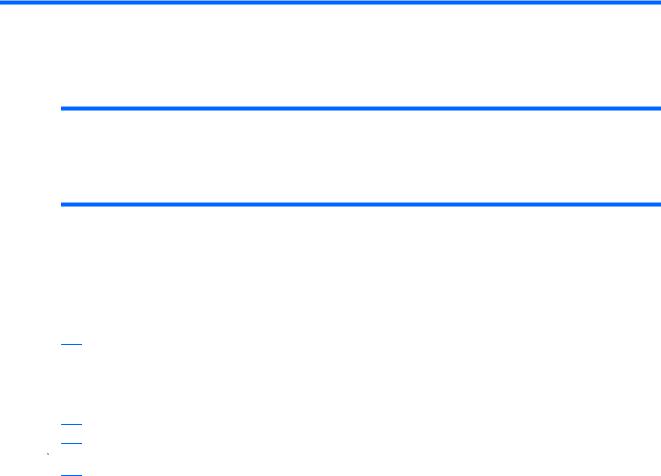
1 Fonctionnement
Cette section traite des rubriques suivantes :
Mise sous tension du serveur à la page 1
Mise hors tension du serveur à la page 1
Retrait du panneau d'accès à la page 1
Mise sous tension du serveur
Pour mettre le serveur sous tension, appuyez sur le bouton Marche.
Mise hors tension du serveur
 AVERTISSEMENT ! Pour limiter les risques de blessure, d'électrocution ou de détérioration du matériel, déconnectez le cordon d'alimentation afin de mettre le serveur complètement hors tension. Le bouton Marche du panneau avant ne coupe pas entièrement l'alimentation du système. Certaines parties de l'alimentation et certains circuits internes peuvent rester actifs jusqu'à ce que l'alimentation secteur soit coupée.
AVERTISSEMENT ! Pour limiter les risques de blessure, d'électrocution ou de détérioration du matériel, déconnectez le cordon d'alimentation afin de mettre le serveur complètement hors tension. Le bouton Marche du panneau avant ne coupe pas entièrement l'alimentation du système. Certaines parties de l'alimentation et certains circuits internes peuvent rester actifs jusqu'à ce que l'alimentation secteur soit coupée.
 REMARQUE : lors de l'installation d'un périphérique hot-plug, il n'est pas nécessaire de mettre le serveur hors tension.
REMARQUE : lors de l'installation d'un périphérique hot-plug, il n'est pas nécessaire de mettre le serveur hors tension.
1.Arrêtez le système d'exploitation selon la procédure préconisée dans la documentation associée.
2.Appuyez sur l'interrupteur Marche pour mettre le serveur en mode Standby. Lorsque le serveur active le mode Standby, le voyant d'alimentation du système s'éteint.
3.Débranchez les cordons d'alimentation.
Le système est maintenant hors tension.
Retrait du panneau d'accès
1.Mettez hors tension le serveur (Mise hors tension du serveur à la page 1).
2.Retirez le serveur du rack.
3.Retirez le panneau d'accès :
a.Desserrez ou retirez la vis qui fixe le panneau d'accès.
b.Faites glisser le panneau d'accès vers l'arrière d'environ 1,5 cm.
c.Soulevez et retirez le panneau d'accès.
FRWW |
Mise sous tension du serveur 1 |
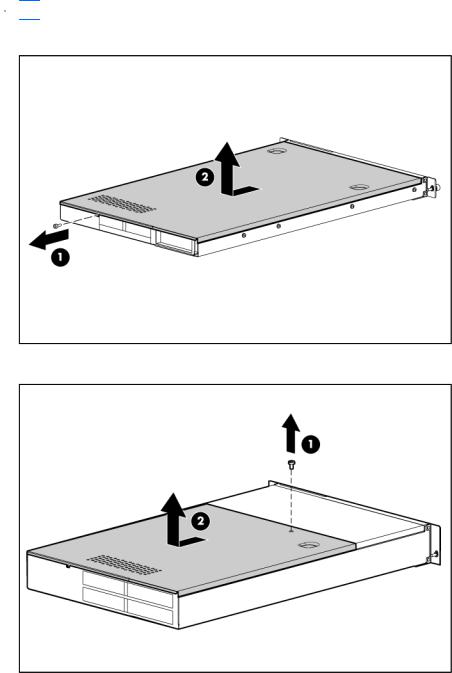
 REMARQUE : L'aspect du serveur peut être différent de celui affiché.
REMARQUE : L'aspect du serveur peut être différent de celui affiché.
◦Serveur 1U
◦Serveur 2U
Pour replacer le composant, suivez la procédure de retrait dans l'ordre inverse.
2 Chapitre 1 Fonctionnement |
FRWW |
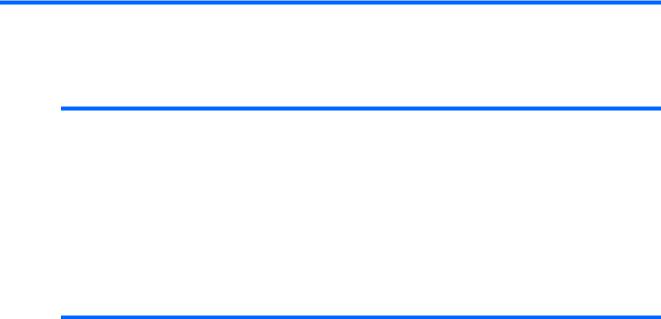
2 Configuration
Cette section traite des rubriques suivantes :
Services d'installation facultatifs à la page 3
Environnement optimal à la page 4
Avertissements sur le rack à la page 6
Installation des options matérielles à la page 6
Installation du serveur en rack à la page 6
Mise sous tension et configuration du serveur à la page 6
Installation du système d'exploitation à la page 7
Enregistrement du serveur à la page 7
Services d'installation facultatifs
Assurés par des ingénieurs expérimentés et agréés, les services HP Care Pack vous permettent d'optimiser le fonctionnement de vos serveurs à l'aide de packages de prise en charge spécialement conçus pour les systèmes HP ProLiant. Les services HP Care Pack vous permettent d'intégrer à la fois la prise en charge matérielle et logicielle dans un package unique. Un certain nombre d'options de niveau de service sont à votre disposition pour répondre à vos besoins spécifiques.
Les services HP Care Pack proposent des niveaux de service mis à jour afin d'étendre votre garantie standard à l'aide de packages de prise en charge faciles à acheter et à utiliser, vous permettant ainsi d'optimiser vos investissements. Les services Care Pack incluent notamment :
●Prise en charge matérielle
◦Intervention dans les 6 heures
◦Intervention dans les 4 heures - 24h/24 x 7j/7
◦Intervention dans les 4 heures - jour ouvrable
●Prise en charge logicielle
◦Microsoft®
◦Linux
●Prise en charge matérielle et logicielle intégrée
◦Critical Service
◦Proactive 24
◦Support Plus
◦Support Plus 24
●Services de démarrage et de mise en oeuvre au niveau matériel et logiciel
FRWW |
Services d'installation facultatifs 3 |

Pour plus d'informations sur les services Care Pack, consultez le site Web HP (http://www.hp.com/hps/ carepack/servers/cp_proliant.html).
Environnement optimal
Lors de l'installation du serveur, sélectionnez un emplacement répondant aux normes d'environnement décrites dans cette section.
Conditions d'utilisation concernant l'espace et la circulation de l'air
Pour faciliter la maintenance et assurer une ventilation adéquate, respectez les spécifications d'espace et de ventilation suivantes lors du choix du site d'installation d'un rack :
●Conservez un espace minimal de 63,5 cm à l'avant du rack.
●Laissez un dégagement minimum de 76,2 cm à l'arrière du rack.
●Laissez un dégagement minimum de 121,9 cm entre l'arrière d'un rack et celui d'un autre rack ou d'une rangée de racks.
Les serveurs HP aspirent de l'air frais par la porte avant et rejettent de l'air chaud par la porte arrière. Les portes avant et arrière du rack doivent par conséquent être suffisamment dégagées pour permettre à l'air ambiant de la pièce de pénétrer dans le rack, et il en va de même avec la porte arrière pour permettre à l'air chaud de sortir du rack.
 ATTENTION : pour éviter un refroidissement inapproprié susceptible de détériorer le matériel, n'obstruez pas les ouvertures de ventilation.
ATTENTION : pour éviter un refroidissement inapproprié susceptible de détériorer le matériel, n'obstruez pas les ouvertures de ventilation.
Si le rack contient des espaces verticaux vides entre les serveurs ou les composants, ceux-ci peuvent provoquer une modification de la ventilation dans le rack et entre les serveurs. Comblez tous les vides à l'aide d'obturateurs afin de maintenir une ventilation adéquate.
 ATTENTION : posez toujours des panneaux d'obturation pour remplir les espaces verticaux vides dans les racks et garantir ainsi une circulation de l'air appropriée. L'utilisation d'un rack sans panneau d'obturation peut entraîner un refroidissement inapproprié pouvant conduire à une détérioration thermique.
ATTENTION : posez toujours des panneaux d'obturation pour remplir les espaces verticaux vides dans les racks et garantir ainsi une circulation de l'air appropriée. L'utilisation d'un rack sans panneau d'obturation peut entraîner un refroidissement inapproprié pouvant conduire à une détérioration thermique.
Les racks des gammes 9 000 et 10 000 assurent un refroidissement adéquat des serveurs par l'intermédiaire de trous d'aération dans les portes avant et arrière, qui offrent une zone d'ouverture de 64 pour cent pour la ventilation.
 ATTENTION : lors de l'utilisation d'un rack de la gamme Compaq 7000, vous devez installer dans la porte l'insert de ventilation [référence 327281-B21 (42U) ou 157847-B21 (22U)] afin d'assurer une ventilation et un refroidissement adéquats de l'avant vers l'arrière.
ATTENTION : lors de l'utilisation d'un rack de la gamme Compaq 7000, vous devez installer dans la porte l'insert de ventilation [référence 327281-B21 (42U) ou 157847-B21 (22U)] afin d'assurer une ventilation et un refroidissement adéquats de l'avant vers l'arrière.
 ATTENTION : si vous utilisez le rack d'un autre constructeur, respectez les règles suivantes afin de garantir une aération correcte et éviter toute détérioration de l'équipement :
ATTENTION : si vous utilisez le rack d'un autre constructeur, respectez les règles suivantes afin de garantir une aération correcte et éviter toute détérioration de l'équipement :
Portes avant et arrière - Si le rack 42U comporte des portes avant et arrière qui se ferment, vous devez prévoir des orifices également répartis de bas en haut, d'une superficie totale de 5 350 cm², afin de permettre une ventilation adéquate (l'équivalent de la zone d'ouverture de 64 % requise pour une bonne ventilation).
Côté - Le dégagement entre les panneaux latéraux et le composant de rack installé doit être d'au moins 7 cm.
4 Chapitre 2 Configuration |
FRWW |

Conditions d'utilisation concernant la température
Afin de garantir un fonctionnement correct et fiable du matériel, placez-le dans un environnement bien ventilé et correctement climatisé.
La température ambiante maximale de fonctionnement recommandée (TMRA) pour la plupart des produits de type serveur est de 35 °C. La température ambiante de la pièce où est installé le rack ne doit pas dépasser cette température.
ATTENTION : afin de réduire tout risque de détérioration du matériel lors de l'installation d'options tiers :
Veillez à ce que d'éventuelles options ne gênent pas la circulation de l'air autour des serveurs ou n'augmentent pas la température interne du rack au-delà des limites maximales autorisées.
Ne dépassez pas la TMRA recommandée par le constructeur.
Conditions d'utilisation concernant l'alimentation
L'installation de ce matériel doit être faite en conformité avec les réglementations en vigueur en matière d'installation informatique et réalisée par des électriciens agréés. Cet appareil est conçu pour fonctionner dans des installations couvertes par les normes NFPA 70, 1999 Edition (code électrique national) et NFPA-75, 1992 (code sur la protection of du matériel de traitement des données/ordinateur électronique). Pour plus d'informations sur la puissance nominale de chaque option, reportez-vous à l'étiquette d'identification du produit ou à la documentation de l'utilisateur livrée avec cette option.
AVERTISSEMENT ! Pour réduire les risques de blessure, d'incendie ou de détérioration du matériel, ne surchargez pas le circuit d'alimentation secteur alimentant le rack. Consultez l'électricien en charge du câblage et des conditions d'installation de votre installation.
ATTENTION : protégez le serveur contre les variations et coupures momentanées de courant à l'aide d'un onduleur. Ce dispositif protège le matériel des dommages résultant des surtensions et des pointes de tension et assure le fonctionnement du système pendant une panne de courant.
Lors de l'installation de plusieurs serveurs, il peut s'avérer nécessaire d'utiliser des unités de distribution de courant supplémentaires afin d'alimenter l'ensemble des périphériques en toute sécurité. Respectez les consignes suivantes :
●Répartissez la charge électrique du serveur entre les différents circuits d'alimentation secteur disponibles.
●La charge électrique globale du système ne doit pas dépasser 80 % de la charge nominale du circuit secteur utilisé.
●N'utilisez pas de prises multiples communes avec ce matériel.
●Prévoyez un circuit électrique distinct pour le serveur.
Spécifications de mise à la terre
Le serveur doit être relié à la terre pour un fonctionnement correct en toute sécurité. Aux États-Unis, installez ce matériel conformément à la norme NFPA 70, 1999 Edition (code électrique national), article 250, ainsi qu'aux codes du bâtiment régionaux et locaux en vigueur. Au Canada, installez ce matériel conformément au code électrique canadien, CSA C22.1, régi par la Canadian Standards Association. Dans tous les autres pays, installez le matériel conformément aux codes de câblage électrique régionaux ou nationaux, comme, par exemple, le code 364, sections 1 à 7 de l'International Electrotechnical Commission (Commission Électrotechnique Internationale). De plus, assurez-vous que tous les appareils de distribution d'alimentation utilisés lors de l'installation, tels que les câbles de
FRWW |
Environnement optimal 5 |

dérivation et les prises de courant, sont répertoriés ou certifiés comme des appareils avec mise à la terre.
Du fait des courants de fuite élevés liés à la connexion de plusieurs serveurs sur la même source d'alimentation, HP recommande l'utilisation d'une PDU branchée en permanence sur le circuit secteur du bâtiment, ou bien fournie avec un cordon non amovible branché sur une prise de type industriel. Les prises de blocage NEMA ou conformes à la norme IEC 60309 sont adaptées à cet usage. L'utilisation de prises multiples communes n'est pas recommandée avec ce matériel.
Avertissements sur le rack
AVERTISSEMENT ! Pour éviter tout risque de blessure ou d'endommagement de l'équipement :
Les vérins de réglage doivent être abaissés jusqu'au sol.
Les vérins de réglage doivent supporter tout le poids du rack.
Les pieds stabilisateurs sont fixés au rack en cas d'utilisation d'un rack simple.
Les racks sont couplés dans les installations en racks multiples.
Un seul composant est sorti à la fois. Le rack peut perdre de sa stabilité si plusieurs éléments sont sortis simultanément.
AVERTISSEMENT ! Afin de réduire tout risque de blessure ou de détérioration du matériel lors du déchargement d'un rack :
Le rack doit être déchargé de la palette par au moins deux personnes pour réaliser cette opération en toute sécurité. Un rack 42U vide peut peser 115 kg (253 livres), mesurer jusqu'à 2,1 m (7 pieds) de haut et devenir instable lorsqu'il est déplacé sur ses roulettes.
Ne vous placez jamais devant le rack lorsque vous le descendez de la palette en le faisant rouler le long de la rampe. Tenez toujours le rack des deux côtés.
Installation des options matérielles
Installez toutes les options matérielles avant d'initialiser le serveur. Pour plus d'informations, reportez-vous à la documentation sur les options. Pour obtenir des informations relatives au serveur, reportez-vous à la section « Installation des options matérielles » (Installation des options matérielles à la page 8).
Installation du serveur en rack
Reportez-vous aux instructions fournies avec le rack concernant l'installation du serveur.
Mise sous tension et configuration du serveur
Pour mettre le serveur sous tension, appuyez sur le bouton Marche/Standby.
Pour plus d'informations sur la configuration du serveur, reportez-vous à la fiche d'installation du serveur.
6 Chapitre 2 Configuration |
FRWW |
Installation du système d'exploitation
Pour fonctionner correctement, le système d'exploitation de votre serveur doit être pris en charge. Pour obtenir des informations récentes sur les systèmes d'exploitation pris en charge, consultez le site Web HP (http://www.hp.com/go/supportos).
Pour installer un système d'exploitation sur le serveur, introduisez le CD de ce système dans le lecteur de disque optique en option et redémarrez le serveur. Cette procédure peut nécessiter que vous obteniez des drivers supplémentaires à partir du CD Support livré avec le serveur ou du CD fourni avec cette option. Chaque driver nécessitant une disquette d'installation aura besoin d'un lecteur de disquette USB en option. Les drivers qui peuvent disposer de mises à jour sont disponibles sur le site Web HP (http://www.hp.com/support).
Suivez les instructions qui apparaissent à l'écran pour commencer l'installation.
Enregistrement du serveur
Pour enregistrer le serveur, visitez le site Web d'enregistrement HP (http://register.hp.com).
FRWW |
Installation du système d'exploitation 7 |
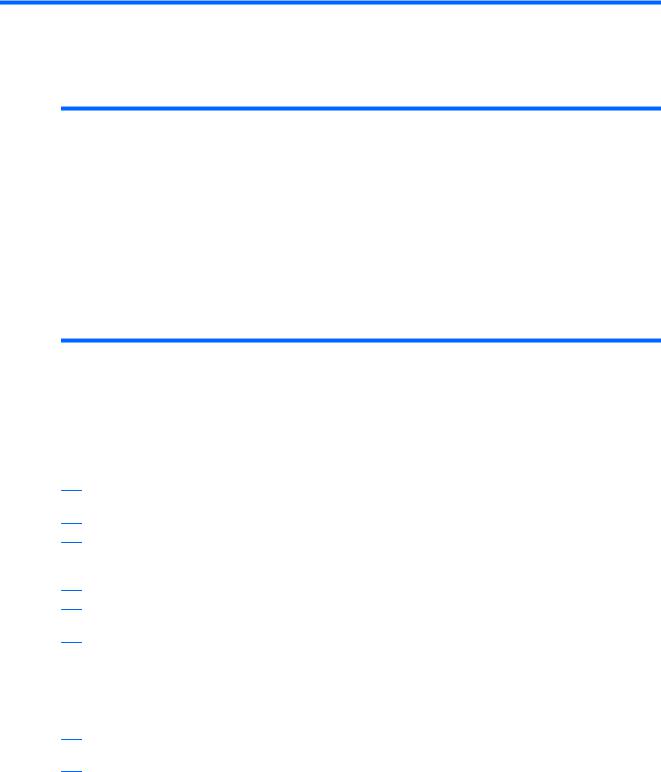
3 Installation des options matérielles
Cette section traite des rubriques suivantes :
Introduction à la page 8
Installation d'un processeur à la page 8
Option d'unité optique à la page 8
Options de mémoire à la page 9
Option de périphérique PCI E/S à la page 9
Options de disque dur à la page 9
Options de fond de panier de disque dur à la page 9
Options d'alimentation à la page 9
Option HP Trusted Platform Module à la page 9
Introduction
Si vous installez plusieurs options, consultez les instructions d'installation de toutes les options matérielles et identifiez les étapes similaires afin de simplifier le processus.
Pour connaître les options prises en charge par HP, reportez-vous aux spécifications techniques sur le site Web HP (http://www.hp.com/servers/proliant).
 AVERTISSEMENT ! Pour limiter les risques de brûlure au contact de surfaces chaudes, laissez refroidir les disques et les composants internes du système avant de les toucher.
AVERTISSEMENT ! Pour limiter les risques de brûlure au contact de surfaces chaudes, laissez refroidir les disques et les composants internes du système avant de les toucher.
 ATTENTION : pour éviter d'endommager des composants électriques, assurez-vous que le serveur est correctement relié à la terre avant de procéder à toute installation. Une mise à la terre incorrecte peut en effet provoquer une décharge électrostatique.
ATTENTION : pour éviter d'endommager des composants électriques, assurez-vous que le serveur est correctement relié à la terre avant de procéder à toute installation. Une mise à la terre incorrecte peut en effet provoquer une décharge électrostatique.
 ATTENTION : Avant de procéder à l'installation des options, mettez hors tension le serveur pour ne pas endommager le serveur et le matériel (Mise hors tension du serveur à la page 1).
ATTENTION : Avant de procéder à l'installation des options, mettez hors tension le serveur pour ne pas endommager le serveur et le matériel (Mise hors tension du serveur à la page 1).
Installation d'un processeur
Pour obtenir des instructions d'installation du processeur spécifiques au serveur, reportez-vous aux instructions relatives à l'installation fournies avec le kit d'options du processeur.
 ATTENTION : Pour empêcher un possible dysfonctionnement du serveur et un endommagement du matériel, ne mélangez pas des processeurs de vitesses et de types différents.
ATTENTION : Pour empêcher un possible dysfonctionnement du serveur et un endommagement du matériel, ne mélangez pas des processeurs de vitesses et de types différents.
Option d'unité optique
Pour obtenir des instructions d'installation d'une unité optique spécifiques au serveur, reportez-vous à la fiche d'installation fournie avec le kit optionnel.
8 |
Chapitre 3 Installation des options matérielles |
FRWW |

Options de mémoire
Pour obtenir des instructions d'installation de mémoire spécifiques au serveur, reportez-vous à la fiche d'installation fournie avec le serveur.
Option de périphérique PCI E/S
Pour obtenir des instructions d'installation du périphérique PCI E/S spécifiques au serveur, reportezvous aux instructions relatives à l'installation fournies avec le kit optionnel du périphérique PCI E/S.
Options de disque dur
Pour obtenir des instructions d'installation du disque dur spécifiques au serveur, reportez-vous à la fiche d'installation fournie avec le serveur.
Options de fond de panier de disque dur
Pour obtenir des instructions d'installation du fond de panier de disque dur spécifiques au serveur, reportez-vous à la fiche d'installation fournie avec le serveur.
Options d'alimentation
Pour obtenir des instructions d'installation de l'alimentation spécifiques au serveur, reportez-vous à la fiche d'installation fournie avec le serveur.
Option HP Trusted Platform Module
Utilisez ces instructions pour installer et activer un TPM sur un serveur pris en charge. Cette procédure est composée de trois sections :
1.Installation de la carte Trusted Platform Module (Installation de la carte Trusted Platform Module
àla page 10).
2.Conservation de la clé ou du mot de passe de récupération (Conservation de la clé ou du mot de passe de récupération à la page 11).
3.Activation du module Trusted Platform Module (Activation du module Trusted Platform Module
àla page 12).
L'installation du TPM nécessite l'utilisation de la technologie de cryptage d'unité, telle que l'option de cryptage d'unité Microsoft® Windows® BitLocker™. Pour obtenir plus d'informations sur BitLocker™, consultez le site Web Microsoft (http://www.microsoft.com).
 ATTENTION : Respectez toujours les instructions de ce document. Si vous ne respectez pas ces instructions, le matériel peut être endommagé ou l'accès aux données peut devenir impossible.
ATTENTION : Respectez toujours les instructions de ce document. Si vous ne respectez pas ces instructions, le matériel peut être endommagé ou l'accès aux données peut devenir impossible.
Lors de l'installation ou du remplacement d'un module TPM, respectez les instructions suivantes :
●Ne retirez pas un module TPM installé. Une fois installé, le module TPM devient un composant permanent de la carte mère.
●Lors de l'installation ou du remplacement de matériel, les Mainteneurs Agréés HP ne peuvent pas activer le module TPM ou la technologie de cryptage. Pour des raisons de sécurité, seul le client peut activer ces fonctions.
FRWW |
Options de mémoire 9 |
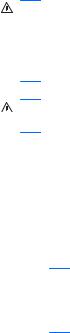
●Lors du renvoi d'une carte mère pour un remplacement de service, ne retirez pas le module TPM de celle-ci. Sur demande, les services HP fournissent un module TPM avec la carte mère de rechange.
●Toute tentative de retrait de la carte mère d'un module TPM installé casse ou défigure le rivet de sécurité TPM. Lors de la découverte d'un rivet cassé ou défiguré sur un module TPM installé, les administrateurs doivent considérer que le système est compromis et donc prendre les mesures appropriées pour assurer l'intégrité des données du système.
●Lors de l'utilisation de la fonction BitLocker™, conservez toujours la clé ou le mot de passe de récupération. La clé ou le mot de passe de récupération est requis pour passer en mode de récupération une fois que la fonction BitLocker™ détecte un compromis possible de l'intégrité du système.
●HP n'est pas responsable de tout blocage de l'accès aux données en raison d'une utilisation incorrecte du module TPM. Pour obtenir des instructions de fonctionnement, consultez la documentation relative à la technologie de cryptage fournie par le système d'exploitation.
Installation de la carte Trusted Platform Module
AVERTISSEMENT ! Pour limiter les risques de blessure, d'électrocution ou de détérioration du matériel, déconnectez le cordon d'alimentation afin de mettre le serveur complètement hors tension. Le bouton Marche/Standby du panneau avant ne coupe pas entièrement l'alimentation du système. Certaines parties de l'alimentation et certains circuits internes peuvent rester actifs jusqu'à ce que l'alimentation secteur soit coupée.
AVERTISSEMENT ! Pour limiter les risques de brûlure au contact de surfaces chaudes, laissez refroidir les disques et les composants internes du système avant de les toucher.
1.Mettez le serveur hors tension.
2.Retirez le serveur du rack si nécessaire.
3.Placez le serveur sur une surface de travail plane et de niveau.
4.Retirez le panneau d'accès (Retrait du panneau d'accès à la page 1).
5.Accédez au connecteur TPM. Consultez la fiche d'installation du serveur.
 ATTENTION : Toute tentative de retrait de la carte mère d'un module TPM installé casse ou défigure le rivet de sécurité TPM. Lors de la découverte d'un rivet cassé ou défiguré sur un module TPM installé, les administrateurs doivent considérer que le système est compromis et donc prendre les mesures appropriées pour assurer l'intégrité des données du système.
ATTENTION : Toute tentative de retrait de la carte mère d'un module TPM installé casse ou défigure le rivet de sécurité TPM. Lors de la découverte d'un rivet cassé ou défiguré sur un module TPM installé, les administrateurs doivent considérer que le système est compromis et donc prendre les mesures appropriées pour assurer l'intégrité des données du système.
10 Chapitre 3 Installation des options matérielles |
FRWW |
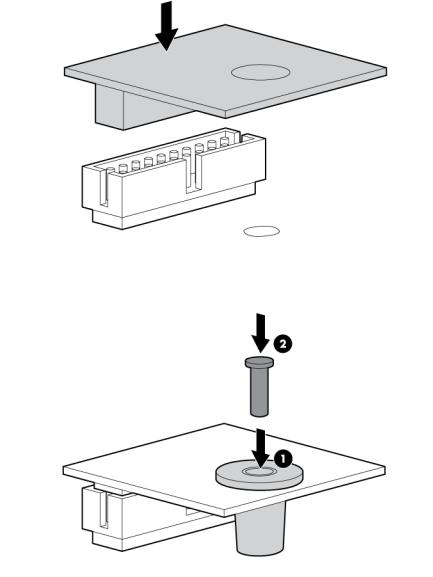
6.Installez la carte TPM. Appuyez sur le connecteur pour asseoir la carte.
7.Installez le rivet de sécurité TPM en enfonçant bien le rivet dans la carte mère.
8.Installez tous les composants retirés pour accéder au connecteur TPM.
9.Installez le panneau d'accès.
10.Installez le serveur dans le rack (Installation du serveur en rack à la page 6).
11.Mettez sous tension le serveur (Mise sous tension du serveur à la page 1).
Conservation de la clé ou du mot de passe de récupération
La clé ou le mot de passe de récupération est créé lors de l'installation de BitLocker™. Il peut être enregistré puis imprimé après l'activation de BitLocker™. Lors de l'utilisation de la fonction BitLocker™, conservez toujours la clé ou le mot de passe de récupération. La clé ou le mot de passe de récupération est requis pour passer en mode de récupération une fois que la fonction BitLocker™ détecte un compromis possible de l'intégrité du système.
FRWW |
Option HP Trusted Platform Module 11 |

Afin d'assurer une sécurité maximale, respectez les instructions suivantes lors de la conservation de la clé ou du mot de passe de récupération.
●Stockez toujours la clé ou le mot de passe de récupération dans plusieurs emplacements.
●Ne stockez jamais les copies de la clé ou du mot de passe de récupération sur le serveur.
●N'enregistrez pas la clé ou le mot de passe de récupération sur le disque dur crypté.
Activation du module Trusted Platform Module
Appuyez sur la touche F10 pour accéder à la configuration du BIOS. Consultez les informations de configuration du BIOS pour activer le module TPM sur un serveur ProLiant 100 Series.
ATTENTION : Lorsqu'un TPM est installé et activé sur le serveur, l'accès aux données est verrouillé si vous ne respectez pas les procédures pour mettre à jour le système ou le microprogramme, pour remplacer la carte mère ou un disque dur ou pour modifier les paramètres TPM du système d'exploitation.
Pour obtenir plus d'informations sur les mises à jour de microprogramme et les procédures matérielles, reportez-vous au HP Trusted Platform Module Best Practices White Paper sur le site Web HP (http://www.hp.com/support).
Pour plus d'informations sur le réglage de l'utilisation du module TMP dans BitLocker™, reportez-vous au site Web Microsoft (http://technet.microsoft.com/en-us/windowsvista/aa905065.aspx).
12 Chapitre 3 Installation des options matérielles |
FRWW |

4 Logiciels et utilitaires de configuration
Cette section traite des rubriques suivantes :
Utilitaire ROMPaq à la page 13
Gestion à distance Lights-Out 100i à la page 13
HP Insight Diagnostics à la page 13
Drivers à la page 13
Mise à jour de microprogramme à la page 14
Utilitaire ROMPaq
L'utilitaire ROMPaq permet de mettre à niveau le microprogramme système (BIOS) ou le microprogramme Lights-Out 100. Pour mettre à niveau le microprogramme, insérez une disquette ROMPaq dans l'unité de disquette ou une clé de lecteur USB ROMPaq dans un port USB disponible, puis démarrez le système.
L'utilitaire ROMPaq vérifie le système et propose un choix de révisions de ROM disponibles, s'il en existe plusieurs.
Pour plus d'informations sur l'utilitaire ROMPaq, visitez le site Web HP (http://www.hp.com/go/ support).
Gestion à distance Lights-Out 100i
Le serveur prend en charge la fonctionnalité Lights-Out 100i Remote Management (Gestion à distance Lights-Out 100i) Pour plus d'informations, reportez-vous aux informations spécifiques au serveur sur le site Web HP (http://www.hp.com/servers/proliant).
HP Insight Diagnostics
L'utilitaire HP Insight Diagnostics affiche des informations sur le matériel du serveur et teste le fonctionnement du système. L'utilitaire propose une aide en ligne que vous pouvez consulter à partir du CD Insight Diagnostics ou sur le site Web HP (http://www.hp.com/support).
Drivers
Les drivers et utilitaires HP sont disponibles sur le CD Support. Pour obtenir les derniers drivers ainsi que des informations récentes sur les systèmes d'exploitation pris en charge, consultez le site Web HP (http://www.hp.com/support).
 REMARQUE : Effectuez toujours une sauvegarde avant d'installer ou de mettre à jour les drivers de périphérique.
REMARQUE : Effectuez toujours une sauvegarde avant d'installer ou de mettre à jour les drivers de périphérique.
FRWW |
Utilitaire ROMPaq 13 |
Mise à jour de microprogramme
Pour mettre à jour le microprogramme du serveur (BIOS ou BMC), utilisez l'utilitaire ROMPaq (Utilitaire ROMPaq à la page 13).
14 Chapitre 4 Logiciels et utilitaires de configuration |
FRWW |
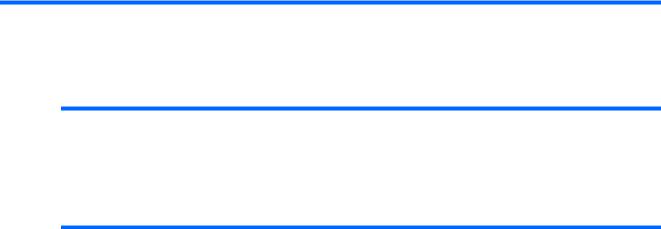
5 Résolution des problèmes
Cette section traite des rubriques suivantes :
Résolution des problèmes courants à la page 15
Diagnostics des problèmes à la page 15
Problèmes matériels à la page 30
Solutions et outils logiciels à la page 55
Résolution des problèmes courants
Connexions en mauvais état (Connexions en mauvais état à la page 15)
Notifications de service (Notifications de service à la page 15)
Connexions en mauvais état
Action :
●Vérifiez que tous les cordons d'alimentation sont correctement branchés.
●Vérifiez que tous les câbles de l'ensemble des composants internes et externes sont correctement alignés et branchés.
●Retirez tous les câbles d'alimentation et d'interface et vérifiez s'ils sont endommagés. Vérifiez que leurs broches ne sont pas tordues et que leurs connecteurs ne sont pas endommagés.
●Si le serveur dispose d'une goulotte fixe, vérifiez que les cordons et les câbles connectés sont correctement acheminés dans celle-ci.
●Vérifiez que chaque périphérique est correctement installé. Évitez de courber ou tordre les circuits lors du repositionnement des composants.
●Si un périphérique est doté de loquets, vérifiez qu'ils sont bien fermés et verrouillés.
●Examinez les voyants d'interconnexion et de verrouillage qui peuvent indiquer si un composant est mal connecté.
●Si le problème persiste, retirez et réinstallez chaque périphérique en vérifiant notamment que les broches des connecteurs ne sont pas tordues.
Notifications de service
Pour connaître les dernières notifications de service, reportez-vous au site Web HP (http://www.hp.com/ products/servers/platforms). Sélectionnez le modèle de serveur approprié, puis cliquez sur le lien Documentation de la page du produit.
Diagnostics des problèmes
Cette section indique les étapes à suivre pour diagnostiquer rapidement un problème.
FRWW |
Résolution des problèmes courants 15 |
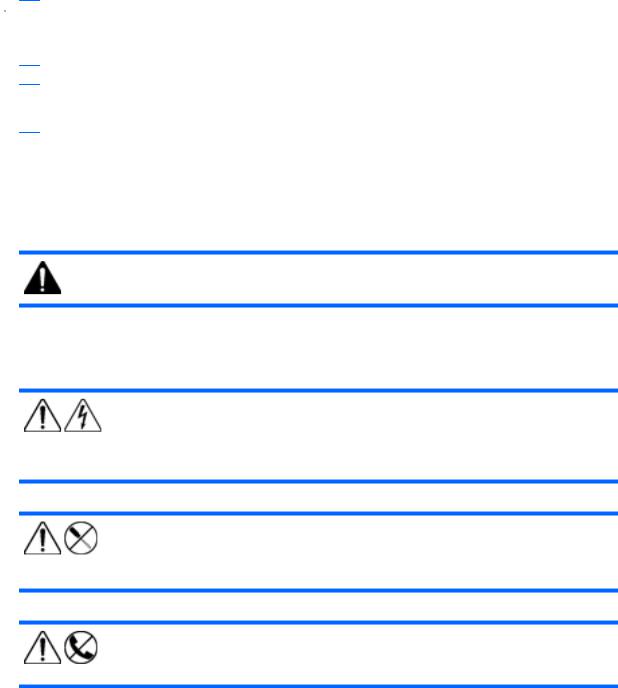
Pour résoudre efficacement un problème, HP vous conseille de commencer par le premier diagramme de la section « Diagramme de début de diagnostic » (Diagramme de début de diagnostic
à la page 19) et de suivre les instructions de dépannage appropriées. Si les autres diagrammes n'apportent pas la solution souhaitée, suivez les instructions de diagnostic dans la section « Diagramme de diagnostic général » (Diagramme de diagnostic général à la page 20). Le diagramme de diagnostic général est un processus de dépannage générique à utiliser lorsque le problème n'est pas spécifique au serveur, ou n'est pas aisément identifiable dans les autres diagrammes.
 REMARQUE : Ce manuel fournit des informations sur plusieurs serveurs. Certaines informations peuvent ne pas s'appliquer au serveur que vous dépannez. Reportez-vous à la documentation du serveur pour plus d'informations sur les procédures, options matérielles, outils logiciels et systèmes d'exploitation pris en charge par le serveur.
REMARQUE : Ce manuel fournit des informations sur plusieurs serveurs. Certaines informations peuvent ne pas s'appliquer au serveur que vous dépannez. Reportez-vous à la documentation du serveur pour plus d'informations sur les procédures, options matérielles, outils logiciels et systèmes d'exploitation pris en charge par le serveur.
 AVERTISSEMENT ! Pour éviter les problèmes éventuels, lisez toujours les avertissements et mises en garde de la documentation du serveur avant de retirer, remplacer, remettre en place ou modifier des composants du système.
AVERTISSEMENT ! Pour éviter les problèmes éventuels, lisez toujours les avertissements et mises en garde de la documentation du serveur avant de retirer, remplacer, remettre en place ou modifier des composants du système.
Informations importantes relatives à la sécurité
Familiarisez-vous avec les informations relatives à la sécurité présentées dans les sections suivantes avant de dépanner le serveur.
Informations importantes relatives à la sécurité
Avant de dépanner ce produit, lisez attentivement le document Informations importantes relatives à la sécurité fourni avec le serveur.
Symboles figurant sur le matériel
Les symboles suivants peuvent être placés sur l'équipement afin d'indiquer les dangers éventuels.
Ce symbole signale la présence de circuits électriques dangereux. La maintenance des zones concernées doit être confiée à des techniciens qualifiés.
AVERTISSEMENT ! Pour limiter les risques de lésion physique par électrocution, n'ouvrez pas ce boîtier. La maintenance et la mise à jour des zones concernées doivent être confiées à des techniciens qualifiés.
Ce symbole signale l'existence d'un risque d'électrocution. La zone désignée ne comporte aucun élément ou pièce susceptible d'être manipulé sur site ni par l'utilisateur. Ne l'exposez en aucun cas.
AVERTISSEMENT ! Pour limiter les risques de lésion physique par électrocution, n'ouvrez pas ce boîtier.
Ce symbole apposé sur une prise RJ-45 indique une connexion réseau.
AVERTISSEMENT ! Pour limiter les risques d'électrocution, d'incendie ou de détérioration du matériel, évitez de brancher des connecteurs de téléphone ou de télécommunications sur cette prise.
16 Chapitre 5 Résolution des problèmes |
FRWW |
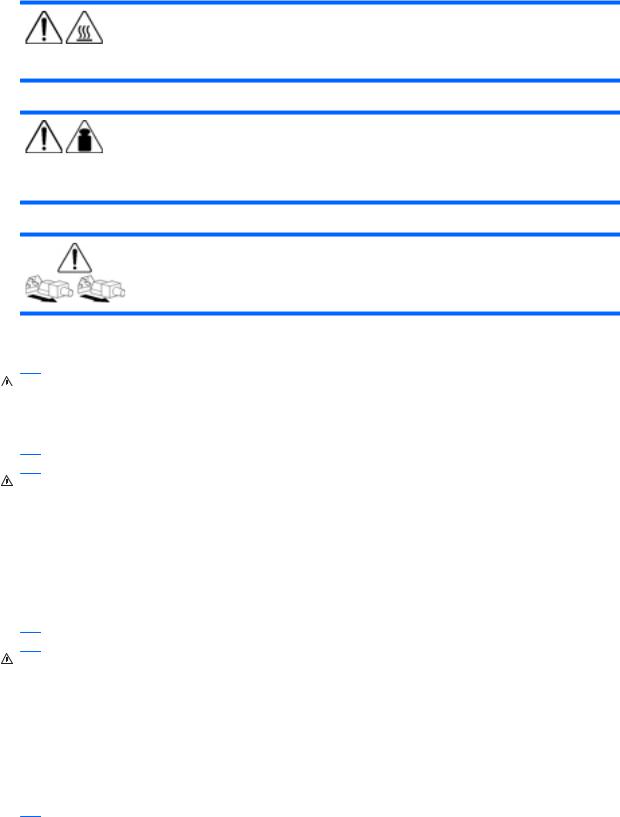
Ce symbole signale la présence d'une surface ou d'un composant à température élevée. Un contact avec cette surface risque d'entraîner des blessures.
AVERTISSEMENT ! Pour limiter les risques de brûlure, laissez refroidir la surface ou le composant avant de le toucher.
11,33 – 26,30 kg
25 - 58 lb
Ce symbole indique que l'équipement dépasse le poids maximum pouvant être manipulé en toute sécurité par une seule personne.
AVERTISSEMENT ! Pour éviter tout risque de blessure ou d'endommagement de l'équipement, respectez les normes de sécurité et de médecine du travail ainsi que les consignes de maniement du matériel.
Ces symboles apposés sur des blocs ou des systèmes d'alimentation indiquent que l'équipement est alimenté par plusieurs sources.
AVERTISSEMENT ! Pour limiter les risques d'électrocution, retirez tous les cordons d'alimentation afin de couper entièrement l'alimentation du système.
Avertissements et précautions
AVERTISSEMENT ! Seuls des techniciens agréés formés par HP peuvent réparer ce matériel. Toutes les procédures détaillées de résolution des problèmes et de réparation concernent les sous-ensembles et les modules uniquement. De par la complexité des cartes individuelles et des sous-ensembles, il est vivement déconseillé d'intervenir sur les composants ou d'effectuer des modifications sur les câblages des circuits imprimés. Des réparations inadéquates peuvent créer un risque pour la sécurité.
AVERTISSEMENT ! Pour éviter tout risque de blessure ou d'endommagement de l'équipement :
Les pieds de réglage doivent être abaissés jusqu'au sol.
Les pieds de réglage doivent supporter tout le poids du rack.
Les pieds stabilisateurs sont fixés au rack en cas d'utilisation d'un rack simple.
Les racks sont couplés dans les installations en racks multiples.
Un seul composant est sorti à la fois. Le rack peut perdre de sa stabilité si plusieurs éléments sont sortis simultanément.
AVERTISSEMENT ! Pour éviter tout risque d'électrocution ou d'endommagement de l'équipement :
Ne neutralisez pas la prise de terre du cordon d'alimentation. Il s'agit d'un élément important de sécurité.
Branchez le cordon d'alimentation sur une prise électrique mise à la terre et facilement accessible à tout moment.
Enlevez le cordon d'alimentation de la prise pour débrancher le matériel.
Placez le cordon d'alimentation en dehors des lieux de passage et loin de tout objet pouvant le comprimer ou le pincer. Vous devez faire particulièrement attention à la prise, à la fiche murale et au point où le cordon sort du serveur.
FRWW |
Diagnostics des problèmes 17 |
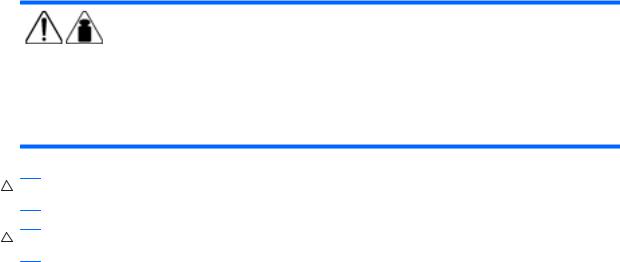
11,33 – 26,30 kg
25 - 58 lb
AVERTISSEMENT ! Pour éviter tout risque de blessure ou de détérioration du matériel :
Respectez les règlements de sécurité du travail et de santé en matière de manipulation d'équipements.
Faites-vous aider pour soulever et stabiliser le châssis pendant l'installation ou le retrait.
Le serveur est instable lorsqu'il n'est pas fixé aux rails.
Lorsque vous montez le serveur dans un rack, retirez les blocs d'alimentation ainsi que tous les autres modules amovibles afin de réduire le poids total du matériel.
ATTENTION : Pour ventiler correctement le système, vous devez laisser un espace d'au moins 7,6 cm (3 pouces) à l'avant et à l'arrière du serveur.
ATTENTION : Le serveur est conçu pour être mis à la terre. Pour garantir un fonctionnement correct, branchez uniquement le cordon d'alimentation secteur sur une prise secteur reliée à la terre.
Préparation du serveur pour le diagnostic
1.Vérifiez que le serveur est dans le bon environnement d'exploitation avec une alimentation, un conditionnement d'air et un contrôle d'humidité appropriés. Reportez-vous à la documentation du serveur pour connaître les spécifications environnementales requises.
2.Enregistrez tous les messages d'erreur affichés par le système.
3.Retirez tous les CD et disquettes de leur unité.
4.Mettez le serveur et les périphériques hors tension si vous souhaitez diagnostiquer le serveur hors ligne. Dans la mesure du possible, procédez toujours à un arrêt complet du système. Cela implique que vous devez :
a.Quitter toutes les applications.
b.Quitter le système d'exploitation.
c.Mettre le serveur hors tension (Mise hors tension du serveur à la page 1).
5.Déconnectez les périphériques qui ne sont pas nécessaires pour effectuer le test (c'est-à-dire ceux non indispensables à la mise sous tension du serveur). Ne déconnectez pas l'imprimante si vous envisagez de l'utiliser pour imprimer les messages d'erreur.
6.Procurez-vous tous les outils nécessaires pour résoudre le problème, tels qu'un tournevis Torx, des adaptateurs de bouclage, un bracelet antistatique et les utilitaires requis.
HP vous recommande d'avoir accès à la documentation du serveur pour toute information spécifique.
Informations sur le symptôme
Avant de tenter de résoudre un problème de serveur, collectez les informations suivantes :
●Quels événements ont précédé la panne ? Après quelle étape se produit le problème ?
●Qu'est-ce qui a changé depuis le début du fonctionnement du serveur ?
●Avez-vous récemment ajouté ou supprimé des éléments matériels ou logiciels ? Si c'est le cas, avez-vous bien changé les paramètres appropriés dans l'utilitaire de configuration du serveur, si nécessaire ?
18 Chapitre 5 Résolution des problèmes |
FRWW |

●Depuis combien de temps le serveur présente-t-il des symptômes de problème ?
●Si le problème est aléatoire, quelles en sont la durée et la fréquence ?
Pour répondre à ces questions, les informations suivantes peuvent être utiles :
●Exécutez l'utilitaire HP Insight Diagnostics (HP Insight Diagnostics à la page 13) et utilisez la page d'informations pour consulter la configuration actuelle ou pour la comparer avec les configurations précédentes.
●Reportez-vous à vos enregistrements matériels et logiciels pour plus d'informations.
●Reportez-vous aux voyants du serveur ainsi qu'à leurs différents états.
Étapes de diagnostic
Pour résoudre efficacement un problème, HP recommande de commencer par le premier diagramme de la section « Diagramme de début de diagnostic » (Diagramme de début de diagnostic
à la page 19) et de suivre les instructions de dépannage appropriées. Si les autres diagrammes n'apportent pas la solution souhaitée, suivez les instructions de diagnostic dans la section « Diagramme de diagnostic général » (Diagramme de diagnostic général à la page 20). Le diagramme de diagnostic général est un processus de dépannage générique à utiliser lorsque le problème n'est pas spécifique au serveur, ou n'est pas aisément identifiable dans les autres diagrammes.
Les diagrammes disponibles sont les suivants :
●Diagramme de début de diagnostic (Diagramme de début de diagnostic à la page 19)
●Diagramme de diagnostic général (Diagramme de diagnostic général à la page 20)
●Diagramme des problèmes de mise sous tension (Diagramme des problèmes de mise sous tension
àla page 22)
●Diagramme des problèmes POST (Diagramme des problèmes POST à la page 24)
●Diagramme des problèmes d'amorçage du système d'exploitation (Diagramme des problèmes d'amorçage du système d'exploitation à la page 26)
●Diagramme des indications de panne du serveur (Diagramme des indications de panne de serveur
àla page 28)
Les chiffres entre parenthèses dans les cases de diagramme correspondent aux tableaux référençant d'autres documents détaillés ou instructions de dépannage.
Diagramme de début de diagnostic
Utilisez le diagramme et le tableau suivants pour démarrer le processus de diagnostic.
Élément |
Voir |
|
|
1 |
« Diagrammede diagnostic général » (Diagramme de |
|
diagnostic général à la page 20) |
|
|
2 |
« Diagramme des problèmes de mise sous |
|
tension » (Diagramme des problèmes de mise sous tension |
|
à la page 22) |
|
|
3 |
« Diagramme des problèmes POST » (Diagramme des |
|
problèmes POST à la page 24) |
|
|
FRWW |
Diagnostics des problèmes 19 |
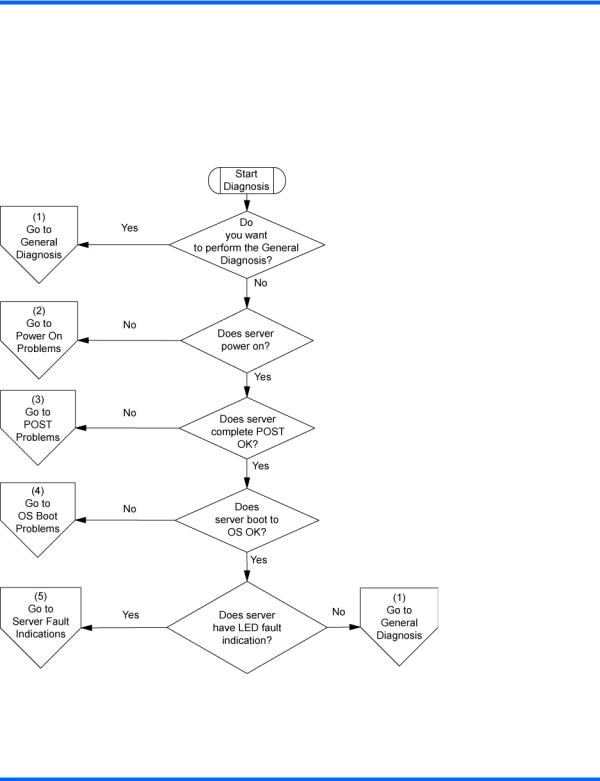
Élément |
Voir |
|
|
4 |
« Diagramme des problèmes d'amorçage du système |
|
d'exploitation » (Diagramme des problèmes d'amorçage du |
|
système d'exploitation à la page 26) |
|
|
5 |
« Diagramme des indications de panne du |
|
serveur » (Diagramme des indications de panne de serveur |
|
à la page 28) |
|
|
Diagramme de diagnostic général
Ce diagramme fournit une approche générique du dépannage. Si vous n'êtes pas certain du problème rencontré, ou si les autres diagrammes ne vous permettent pas de le résoudre, utilisez le diagramme ci-dessous.
Élément |
Voir |
|
|
1 |
« Informations sur les symptômes » (Informations sur le |
|
symptôme à la page 18) |
|
|
20 Chapitre 5 Résolution des problèmes |
FRWW |
